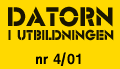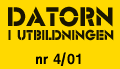Untitled Document
Av: Gunnar Jutelius
E-Post: gunnar.jutelius@lector.kth.se
Skapa spelmiljö med
bild, rörelse och ljud
Gör ett eget lyckohjul.
Komplett med startknapp,
slumptal, bild
och ljud. Gunnar
Jutelius fortsätter att
ge tips om hur man
kan använda Flash.
Vilket programmeringsspråk ska vara första språk?
De flesta programmeringsspråk är ganska lika. Flash använder sig av en variant
av Javascript, som har lånat sin vokabulär från Java, som i sin tur har lånat
sitt ordförråd och syntax från C och C++.
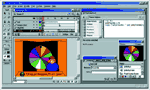 Fördelen med
att använda Flash är att man väldigt enkelt kan skapa ett attraktivt gränssnitt.
Andra programmeringsmiljöer brukar resultera i några torftiga knappar och textrutor
för in- och utmatning. Så varför inte använda Flash som första språk? Då kan
programmeringen bli något glädjefyllt som resulterar i en interaktiv webbsida
med ljudande animationer redan under lektion 1.
Fördelen med
att använda Flash är att man väldigt enkelt kan skapa ett attraktivt gränssnitt.
Andra programmeringsmiljöer brukar resultera i några torftiga knappar och textrutor
för in- och utmatning. Så varför inte använda Flash som första språk? Då kan
programmeringen bli något glädjefyllt som resulterar i en interaktiv webbsida
med ljudande animationer redan under lektion 1.
slumpa fram ett tal
Att spela på lyckohjul har de flesta gjort någon gång – barn som vuxna. Det
är slumpen som avgör om du blir vinnare eller förlorare. För att slumpa fram
ett tal i Flash mellan 0 och 11 och sedan spara talet i en variabel döpt till
vinstNummer så skriver man så här:
vinstNummer = random(12);
Jag började med att skapa en bild av spelståndet med innehavarinna med hjälp
av Flashs ritverktyg. Jag döpte lagret med bilden till förgrund genom att gå
till Modify>Layer.
Genom att gå till Insert>Layer fick jag ett nytt lager, på vilket jag
kunde rita ett lyckohjul med tolv sektorer. För att kunna snurra på hjulet med
hjälp av animationstypen Motion Tween gjorde jag hjulet till ett så kallat
Movie Clip genom att markera hjulet och gå till Insert>Convert to
Symbol och sätta ett namn – lyckohjul – på den nya symbolen.
Genom att högerklicka ruta 2 på lagret och välja
Insert Keyframe fick jag den första nyckelrutan för hjulets rörelse. Genom
att fortsätta göra nyckelrutor på rutorna 5, 9 och 13 så kunde jag snurra hjulet
en tredjedel i taget. Genom att sedan högerklicka rutorna 2, 5 och 9 och välja
Motion Tween fick jag Flash att själv räkna ut hjulets läge mellan nyckelrutorna.
För att se till att hjulet stannade i ett av sina tolv vinstlägen skapade jag
de tolv nyckelrutorna 14 till 25 och såg till att på varje nyckelruta ställa
in hjulet i ett visst läge. För att lyckohjulet skulle hamna bakom innehavarinnan
tog jag tag i lagret lyckohjul och drog det under lagret förgrund.
startknapp och ljud
Det behövdes en knapp för att sätta hjulet i rörelse. Jag
skapade ett nytt lageroch drog ut en färdig knapp från Window> Common Libraries>Buttons.
På lagret såg jag också till att skriva in texten ”Klicka på knappen för att
spela!” För att slippa texten när hjulet snurrar skapade jag en nyckelruta på
ruta 2 och ”deletade” texten. På ruta 14 skapade jag en nyckelruta och skrev
in texten ”Klicka knappen för nytt spel.”
Jag startade sedan ett ljudinspelningsprogram och lät som en darrande fjäder.
Försök själv. Det behövs lite övning! Jag sparade ljudfilen som lyckohjul.wav
och gick till File>Import i Flash för att leta reda på den. Ljudfilen
lade sig i biblioteket, som man hittar under Window>Library.
Jag skapade ett nytt lager och såg till att markera lagrets första ruta. Med
Window>Panels>Sound kunde jag välja lyckohjul.wav och alternativ Start.
Genom att gå till Edit kan man bestämma hur många rutor ljudet ska spelas upp
på genom att dra i knappen mellan höger och vänster ljudkanal. Jag drog sedan
nyckelrutan med ljudet till ruta 2 på tidsaxeln för att se till att ljudet inte
startade förrän lyckohjulet kommit i rörelse.
programmera
Genom att dubbelklicka nyckelruta 1 på lagret lyckohjul får man fram programmeringsfönstret
och får möjlighet att välja mellan Basic Actions, Actions, Operators, Functions,
Properties och Objects. Genom att välja Basic Actions och
dubbelklicka på Stop såg jag till att Flash till att börja med blev kvar på
tidsaxelns ruta 1.
För att hålla reda på antalet varv lyckohjulet snurrade innan det stannade skapade
jag en variabel ”antalVarvNu” och i den sparade jag talet 0. Har man programmerat
lite är det enklast att välja Expert Mode genom att gå till pilen uppe
i programmeringsfönstrets högra hörn och sedan skriva in: antalVarvNu = 0;
Annars kan man i Normal Mode gå till Actions och dubbelklicka
set variable för att därefter fylla i Variable: antalVarvNu och Value:
0. För att 0:an ska betraktas som ett tal – som det går att räkna med –
och inte som text ”0”, så får man se till att bocka för Expression.
Under Actions finns Trace som man använder för att få utskrift
när man kör programmet med Control>Test Movie och på så vis kunna upptäcka
eventuella fel. För att få utskriften begripligare har jag först skapat texten
”antalVarvNu” som jag med hjälp av add sätter ihop med värdet som finns lagrat
i variabeln antalVarvNu.
Hela programmet på nyckelruta 1 på lagret lyckohjul ser ut så här:
stop ();
antalVarvNu = 0;
trace(”antalVarvNu: ” add antalVarvNu);
Knappen på ruta 1 behövde få ett program som satte fart på nyckelhjulet. Genom
att högerklicka en knapp och välja Actions får man fram programmeringsfönstret
för knappar. Jag gick till Basic Actions och dubbelklickade Play och
knappen hade fått sitt program:
on(release){
Play(); }
Nu fattades endast programmet på nyckelruta 13 som skulle se till att lyckohjulet
snurrade fem varv innan det gick till den ruta som jag såg till att slumpa fram
med Random(12). Enklast är att gå till Expert Mode och skriva
in programmet eller så kan man hålla till i Normal Mode och leta reda
på vad man behöver för att försäkra sig om att man inte skriver fel. OBS! Javascript
skiljer på små och stora bokstäver. Så här ser programmet ut med mina kommentarer:
antalVarvNu = antalVarvNu + 1;
trace (“antalVarvNu: “ add antalVarvNu);
if (antalVarvNu < 5) {
gotoAndPlay (2);
}
//raden ovan ser till att Flash hoppar tillbaka till ruta 2 för att snurra hjulet
ett varv till.
else {
vinstNummer = random(12);
gotoAndStop (vinstNummer + 14);
//Eftersom random(12) slumpar fram ett tal mellan 0 och 11 behöver jag lägga
till 14 för att Flash ska stanna på någon av rutorna 14 till 25 för att visa
upp vinnande färg.
stopAllSounds (); }
Flashfilen sparade jag som lyckohjul.fla och gick sen till File>Publish
och fick filerna lyckohjul.html och lyckohjul.swf som det går att skicka till
en webbserver för att glädja alla ”speltokiga” människor jorden runt. För att
spelandet på lyckohjulet ska bli fullständigt borde man kunna satsa på en viss
färg innan man startar hjulet och det borde finnas vinster till den glade vinnaren.
Det går också att istället för att använda sig av tidsaxeln för att få hjulet
att snurra och stanna på en viss färg använda sig endast av programmering. Jag
återkommer med en mer en fullödig version – lektion två – i höstens första nummer
och i väntan på det hoppas jag på en solig sommar med en del regniga dagar lämpliga
för programmering.
Gunnar Jutelius
E-Post: gunnar.jutelius@lector.kth.se
artikel.länkar
Klicka här för att se hur
lyckohjulet ser ut och fungerar på webben
Klicka här för ladda ned Flashfilen.
Om sommaren blir mycket regnig finns det mängder av Flashlänkar att utforska,
några exempel:
www.were-here.com
www.flashmove.com
www.flashkit.com
Datorn i Utbildningen nr 4 2001. Artiklar ur Datorn i Utbildningen är copyrightskyddade ©. De får
användas för enskilt bruk. I övrigt får de
enbart spridas efter överenskommelse med redaktionen. Vill
du ha hela numret på papper, sänd en
beställning via detta system!